이 글에서는 명령줄 도구 ipconfig의 사용 방법을 보여드리겠습니다. IT 관리자라면, ipconfig은 Windows에서 네트워크 연결 문제를 해결하는 데 도움이 되는 매우 유용한 콘솔 응용 프로그램입니다.
Linux 및 다른 운영 체제(OS)도 유사한 기능을 가지고 있지만, 종종 이를 달성하기 위해 다른 명령을 사용합니다. Ipconfig의 Linux 상의 동등물은 ifconfig과 ip command라고 간주됩니다. 그러나 macOS는 ipconfig과 ifconfig을 혼합하여 사용합니다.
ipconfig란 무엇인가요?
Ipconfig은 가정이나 기업 환경에서 시스템의 네트워크 설정을 분석, 구성 및 문제 해결하는 데 가장 많이 사용되는 명령줄 도구 중 하나입니다. 이 도구는 시스템 관리자와 네트워크 엔지니어가 알고 소중히 여기는 필수 도구 중 하나입니다.
이 명령줄 도구는 전반적으로 쉽게 익히고 비교적 쉽게 숙달할 수 있습니다. 매번 새로운 Windows 릴리스마다 변경되는 여러 가지 GUI 기반 유틸리티를 찾아보는 필요성을 없애 줍니다 (나와 같은 사람들을 괴롭히는 것).
UBA 기술을 기반으로 한 ManageEngine의 ADAudit Plus는 AD 환경 내 모든 활동에 대한 완전한 가시성을 제공하여 위협을 모니터링하고 인사이더 공격을 완화하는 데 도움을 줍니다.
ipconfig 명령어 사용 방법
일반적으로 ipconfig는 명령줄 세션에서 실행됩니다. 그러나 Windows에서는 다음 솔루션 중 하나를 사용하여 시작할 수 있습니다:
- Windows 시작 메뉴를 열고 Windows 시스템 폴더를 클릭한 다음 명령 프롬프트를 선택합니다.
- Windows 키 + R을 사용하여 실행 상자를 열고 cmd를 입력한 다음 Enter 키를 누릅니다.
- Windows 키 + X를 사용하여 퀵 링크 메뉴를 엽니다. 거기에 명령 프롬프트 및 명령 프롬프트(관리자)가 나열될 수 있지만 Windows의 버전에 따라 다를 수 있습니다.
- Windows PowerShell에서도 액세스할 수 있으며, 시작 메뉴 검색이나 시작 메뉴의 Windows PowerShell 폴더에서 시작할 수 있습니다.
- 대안으로, Windows Terminal을 사용하면 단일 앱 내에서 여러 탭을 갖을 수 있습니다. 따라서 명령 프롬프트, PowerShell, Azure Cloud Shell, WSL 등을 혼합하여 사용할 수 있습니다. Windows Terminal은 현재 Windows 10 및 Windows 11에 사전 설치되어 있으며 Windows 검색 또는 시작 메뉴에서 액세스할 수 있습니다.
매개변수를 설정하지 않으면 ipconfig 명령은 시스템의 모든 네트워크 어댑터에 대한 다음 정보를 표시합니다:
- 연결별 DNS 접미사
- 링크 로컬 IPv6 주소
- IPv4 주소
- 서브넷 마스크
- 기본 게이트웨이
아래 이미지는 내 테스트 서버에서의 출력을 보여줍니다. 이는 단일 (가상) 네트워크 어댑터를 포함하고 있습니다. 여러분의 시스템에서도 동일한 단일 네트워크 인터페이스 컨트롤러 (NIC) 구성을 가진 것을 볼 수 있어야 합니다.
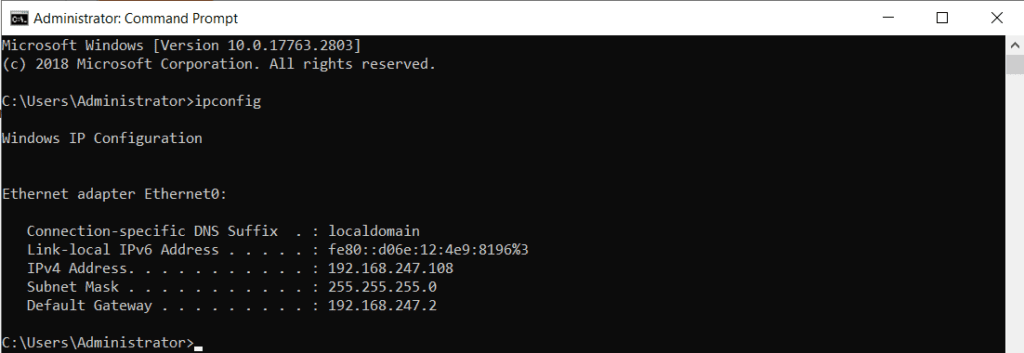
ipconfig 명령의 출력을 텍스트 파일로 리디렉션하는 방법
ipconfig의 출력을 텍스트 파일에 저장하려고 할 수 있습니다. 이는 문서화에 유용합니다. 그리고 전체 인프라를 망가뜨린 실수를 저지르지 않았음을 입증하는 데 도움이 됩니다 (조금 과장되었을 수 있지만, 때로는 작은 변경이 거대한 영향을 미칠 수 있습니다).
결과를 텍스트 파일에 출력하려면 단순히 “>” (크다) 기호를 사용하면 됩니다. 이는 다른 많은 명령줄 도구들과도 작동합니다.
ipconfig /all 명령의 출력을 ipdetailsserver1.txt라는 파일에 저장하려면 다음 명령을 실행해야 합니다:
ipconfig /all > ipdetailsserver1.txt
방금 만든 텍스트 파일의 내용을 빠르게 확인하려면 type 명령어를 실행한 후 파일 이름을 입력하세요:
type ipdetailsserver1.txt
아래 이미지는 내보내기 명령의 결과와 ipdetailsserver1.txt 파일의 내용을 보여줍니다.
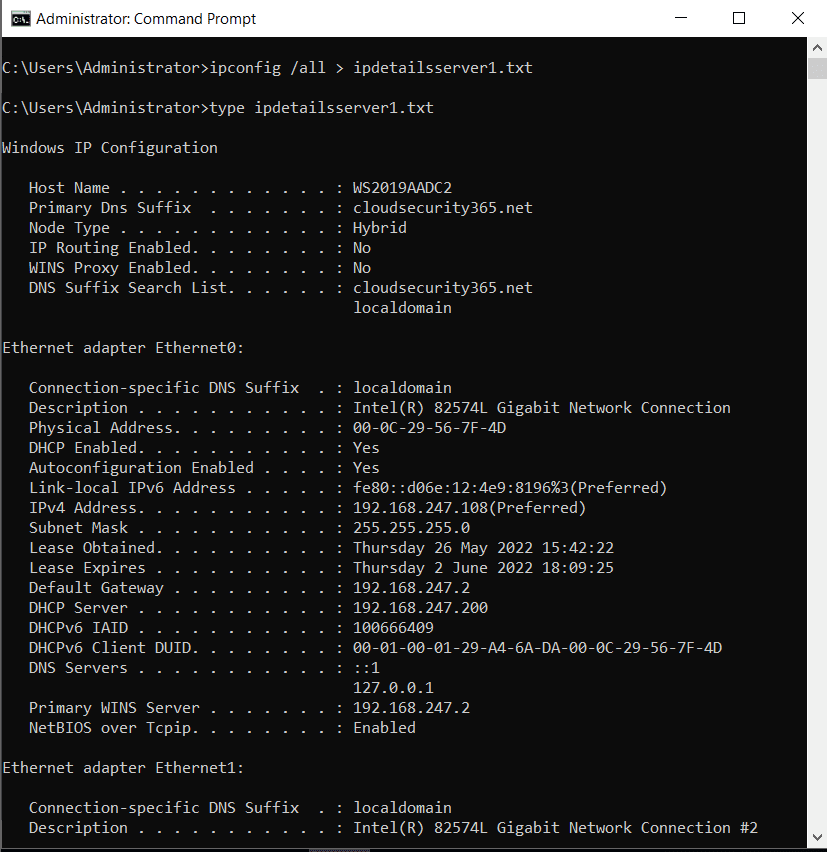
반드시 알아야 할 상위 10가지 ipconfig 명령어
알고 이해해야 할 가장 중요한 ipconfig 명령어를 아래에서 찾을 수 있습니다. 언제든지 도움을 얻기 위해 선호하는 검색 엔진을 사용하는 것이 좋습니다. 많은 운영 체제에는 이러한 명령을 언제 사용하고 어떻게 가장 잘 사용할지를 설명하는 내장 도움 기능도 있습니다. 아울러, 10개 이상의 명령이 있지만 이들은 열 가지 범주에 완벽하게 들어맞습니다.
UBA의 지원으로 ManageEngine의 ADAudit Plus는 AD 환경 내 모든 활동에 대한 완전한 가시성을 제공하여 내부자 공격을 모니터링하고 대처하는 데 도움을 줍니다.
1. Ipconfig /all
위에서 사용한 /all 매개변수는 네트워크 어댑터의 모든 구성 정보를 나열할 것으로 추측했을 것입니다. 이 명령은 Windows IP Configuration 섹션으로 시작하며, 다음 육 가지 항목을 포함합니다:
- 호스트 이름
- 기본 DNS 접미어
- 노드 유형
- IP 라우팅 사용 가능
- WINS 프록시 사용 가능
- DNS 접미어 검색 목록
그런 다음 각 NIC에 대해 모든 설정을 나열할 것입니다:
- 연결별 DNS 접미어
- 설명
- 물리적 주소 (MAC 주소)
- DHCP 사용 가능
- 자동 구성 사용 가능
- IPv6 주소
- 임시 IPv6 주소
- 링크 로컬 IPv6 주소
- IPv4 주소
- 서브넷 마스크
- 임대 시간
- 만료 시간
- 기본 게이트웨이
- DHCP 서버
- DHCPv6 IAID
- DHCPv6 클라이언트 DUID
- DNS 서버
- TCP/IP를 통한 NetBIOS
전반적으로, 이 명령은 문제 해결을 위한 많은 정보를 제공합니다. 또한 문서 작성 목적으로 매우 유용하다는 점을 강조합니다.
2. Ipconfig /allcompartments
A bit of a relic from a long time ago (Windows Vista), the /allcompartments will output the same information as the ipconfig command without any parameters. The image below shows a comparison of the outputs of the two commands.
ipconfig /allcompartments
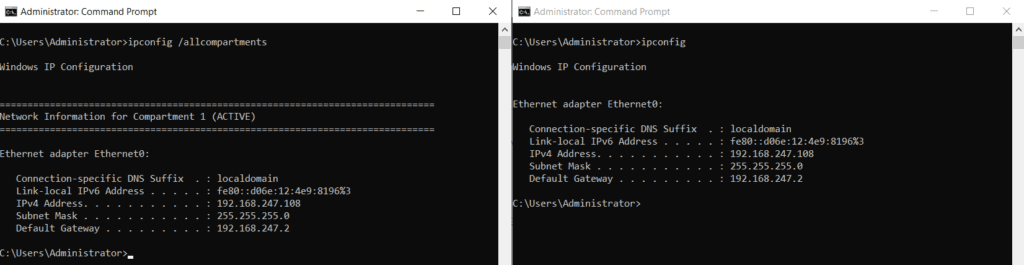
3. Ipconfig /displaydns
이 /displaydns 매개변수는 시스템의 DNS 리졸버 캐시를 표시합니다. 캐시는 이미 방문한 IP 주소 및 웹 사이트 이름을 추적함으로써 네트워크 트래픽을 줄입니다. 그리고 로컬 호스트 파일의 내용(있는 경우)도 포함됩니다. 각 레코드에는 다음 섹션이 포함됩니다.
- 각 섹션은 캐시된 도메인의 이름으로 시작하여 하나 이상의 레코드를 포함합니다.
- 레코드 이름: 원격 컴퓨터의 이름입니다.
- 레코드 유형: 흔한 유형에는 IP4 주소에 대한 유형 1, AAAA(IPv6)에 대한 28, MX(메일 교환)에 대한 15, NS(네임 서버)에 대한 2 등이 있습니다.
- Time To Live: 항목이 만료되는 시기를 표시합니다(초 단위).
- 데이터 길이: 바이트 단위의 길이(예: IP4 주소는 4바이트, IPv6는 16바이트).
- 섹션: 일반적으로 “Answer”로 표시되지만 “Additional”일 수도 있습니다.
- A (Host) Record: The IP address for the record.
ipconfig /Displaydns
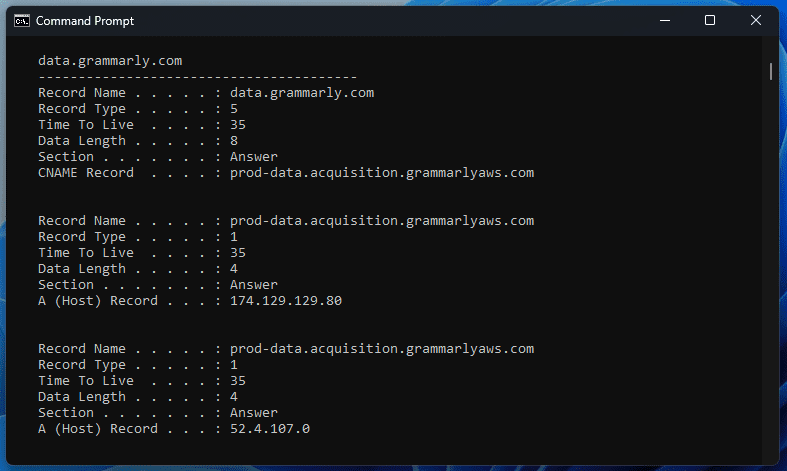
4. Ipconfig /flushdns
/flushdns 매개변수는 DNS 리졸버 캐시를 지웁니다. 문제 해결할 때나 불량 또는 오래된 DNS 레코드를 제거하고 싶을 때 유용합니다. 캐시는 인터넷을 탐색하거나 정상적인 시스템 활동 중에 다시 채워질 것입니다.
A reboot of your system also flushes the DNS resolver cache. This helps to keep some privacy, but it doesn’t get rid of your browsing history.
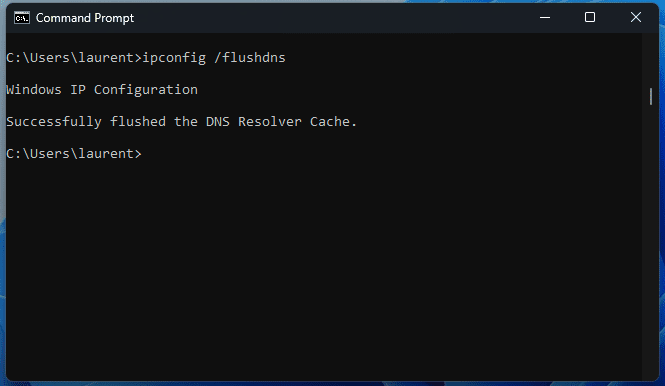
5. Ipconfig /registerdns
/registerdns 매개변수는 (또는 刷新) DHCP leases를 모두 등록하고 시스템의 네트워크 어댑터 모두에 대해 DNS 이름을 다시 등록합니다. 이 과정이 일어나기 위해 一些 시간이 소요 될 수 있지만, 어느 程度上, 이를 사용하면 시스템과 DNS 서버 사이의 문제를 해결하는 데 도움이 됩니다. Windows는 재引导 시 클라이언트의 DNS 등록을 또한 등록하거나 更新합니다.
ipconfig /Registerdns
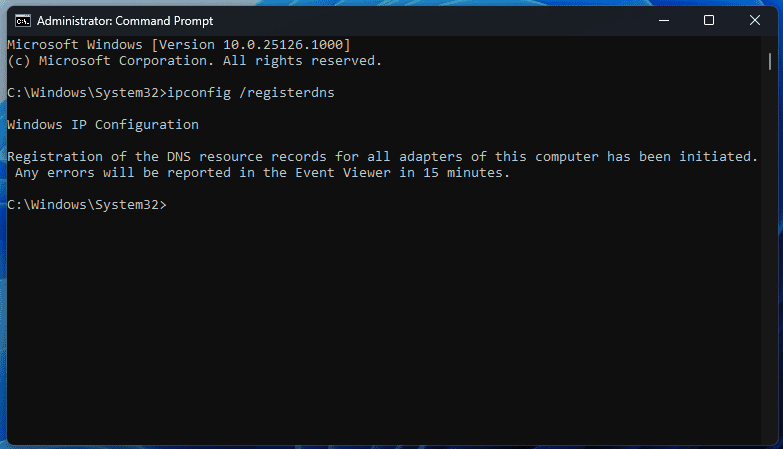
6. Ipconfig /release
이 매개변수는 DHCP로 지정된 네트워크 어댑터에 적용됩니다. /release 매개변수는 현재 lease(들)을 사용하지 않도록 DHCP 서버에게 요청하고 시스템에서 제거하는 것입니다.
UBA를 기반으로하는 ManageEngine ADAudit Plus를 사용하면 AD 환경 내에서 모든 활동을 完全히 可视화하여 脅威 모니터링과 내부 攻撃 Mitigation을 도울 수 있습니다.
어 adapter를 지정하지 않는 경우, 모든 활성 DHCP leases가 释放 될 수 있다는 사항을 주의 깊게 Note하세요. 이것이 여러분의 이익이 아닐 수 있으므로, syntax가 correct하게 나오는지 확인해야 합니다. 또한, 시스템에 远程 접속을 하고 있으며 어 adapter의 IP address를 release하면, 활성 session을 끊을 것입니다.
ipconfig /release
예를 들어, “Ethernet0”라는 네트워크 어댑터의 IP address를 release하려면 다음과 같은 명령을 입력해야 합니다.
ipconfig /release “Ethernet0”
당신은 와일드카드를 사용하여 한 번에 여러 IP 주소를 해제할 수도 있습니다. “Ether”로 시작하는 모든 어댑터의 IP 주소를 해제하려면 다음 명령을 입력해야 합니다:
ipconfig /release Ether*
“net”으로 끝나는 모든 어댑터의 IP 주소를 해제하려면 다음 명령을 사용합니다:
ipconfig /release *net
“erne”을 포함하는 모든 어댑터의 IP 주소를 해제하려면 다음 명령을 사용합니다:
ipconfig /release *erne*
마지막으로, /Release6 매개변수는 IPv6 버전의 /release로, IPv4 주소만 해제하는 것입니다.
ipconfig /release6
7. Ipconfig /renew
이 매개변수는 IPv4 주소를 갱신합니다. 릴리스 매개변수와 마찬가지로, /renew는 시스템의 모든 네트워크 어댑터에 적용됩니다 (DHCP 전용).
ipconfig /renew
다시 말하지만, /renew6 매개변수는 IPv6 버전의 /renew로, IPv4 주소만 갱신합니다.
ipconfig /renew6
8. Ipconfig /showclassid
사용자 클래스와 벤더 클래스를 사용하면 DHCP 옵션을 일부 클라이언트 그룹에 할당할 수 있습니다. 스코프 내에서 모두에게 적용되는 정책을 지정하여 일부 사용자나 기기에만 적용될 수 있습니다. 스코프 내에 다른 클래스가 있는 것은 유용할 수 있습니다. 예를 들어, 일부 기기 그룹을 스코프의 한 세그먼트로 분리하면서 동적 호스팅을 유지할 수 있습니다.
UBA를 기반으로 한 ManageEngine의 ADAudit Plus가 AD 환경 내의 모든 활동을 완전히 시각화하여 악성 요청 감지와 내부 공격 완화를 도와줍니다.
클래스는 사업용 네트워크에 한정되어 있습니다. 홈 네트워크에서는 거의 마주치지 않습니다. 원격 사용자의 그룹에 클래스를 적용하여 접근을 쉽게 할 수 있습니다. 각 클래스는 다른 DNS 서버, 라우터, 게이트웨이 주소, 다른 시간대의 사용자에 대한 시간 오프셋, 그리고 특정 임대기간을 포함할 수 있습니다.
/showclassid 매개변수는 지정된 어댑터의 DHCP 클래스 ID를 표시합니다. 이 매개변수는 IP 주소를 자동으로 가져오도록 구성된 어댑터가 있는 컴퓨터에서만 사용할 수 있습니다.
Ipconfig /showclassid <adapter>
시스템의 모든 네트워크 어댑터의 클래스 정보를 표시하려면, 별표(*)와 같은 와일드카드 문자가 ‘어댑터’를 대체하는 명령을 입력해야 합니다.
ipconfig /showclassid *
IPv6 주소를 위해서는 /showclassid6 매개변수를 사용할 수 있습니다.
ipconfig /showclassid6
9. Ipconfig /setclassid
/setclassid 매개변수를 사용하면 하나 이상의 시스템 어댑터에 클래스 ID를 할당할 수 있습니다. 모든 네트워크 어댑터에 클래스 ID를 할당하려면 다음 명령을 사용하십시오. ‘classID’를 실제 클래스의 이름으로 바꿔야 합니다:
ipconfig /setclassid * classID
특정 네트워크 어댑터에 클래스 ID를 할당할 수도 있습니다. 이를 위해서는 ‘adaptername’을 특정 어댑터의 이름으로 바꾸거나 이 문서의 앞부분에서 설명한 것처럼 와일드카드를 사용하면 됩니다:
ipconfig /setclassid adaptername classID
클래스 ID가 지정되지 않으면, 현재 할당된 것이 제거됩니다. IPv6 주소를 위해서는 /setclassid6 매개변수를 사용할 수 있습니다.
아래 그림은 ‘policy1’라는 클래스 ID가 내 네트워크 어댑터 ‘Ethernet1’에 할당되는 것을 보여줍니다.
ManageEngine의 ADAudit Plus가 UBA를 기반으로 AD 환경 내 모든 활동에 대한 완전한 시각적可达性를 제공하여 내부 공격 모니터링과 완화를 도와줍니다.
ipconfig /setclassid Ethernet 1 policy1
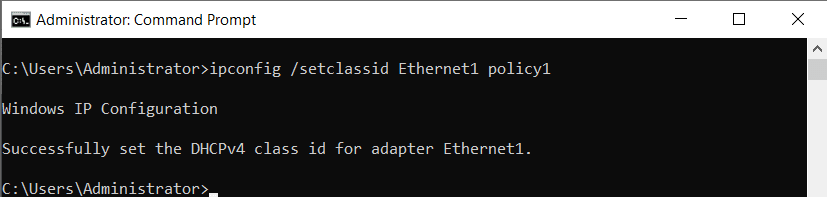
10. Ipconfig /?
/? 매개변수는 모든 사용 가능한 명령과 최선의 사용 방법에 대한 팁을 표시합니다. 아래 이미지에서 더 자세한 내용을 확인할 수 있습니다.
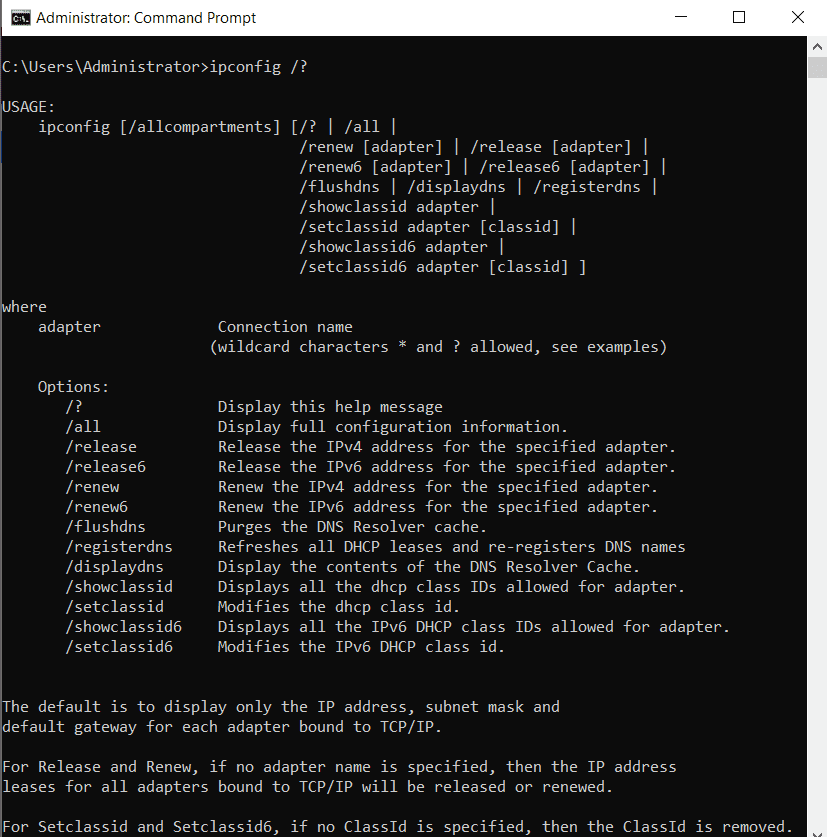
결론
집 PC의 로컬 IP 주소 확인, DNS 캐시 표시, IP 주소 갱신, 클래스 ID 설정 등 ipconfig 명령이 네트워크 분석, 구성, 문제 해결 작업을 완료하는 데 도움이 되며 삶을 좀 더 쉽게 만듭니다. 모든 것을 할 수는 없지만, 소프트웨어 도구 벨트에서 가장 유용한 도구 중 하나입니다.













